Wrike per Microsoft Teams


Con la fiducia di oltre 20.000 aziende in tutto il mondo
Collabora ad attività e gestisci progetti direttamente in Microsoft Teams
Le conversazioni favoriscono la collaborazione, ma può essere difficile collegarle nuovamente al lavoro: gli argomenti vengono trascurati, gli elementi di azione non si registrano e il nuovo lavoro può essere privo di struttura e di un piano chiaro.
Con Microsoft Teams si crea un'area di lavoro basata sulla chat che funge da hub per il lavoro in team, semplificando la connessione delle conversazioni con il lavoro.
E Wrike per Microsoft Teams si basa su questo, consentendo di trasformare le conversazioni in lavori strutturati e di collaborare a progetti e attività di Wrike direttamente in Microsoft Teams, assicurando che il tuo team possa dare il meglio e ottenere di più.
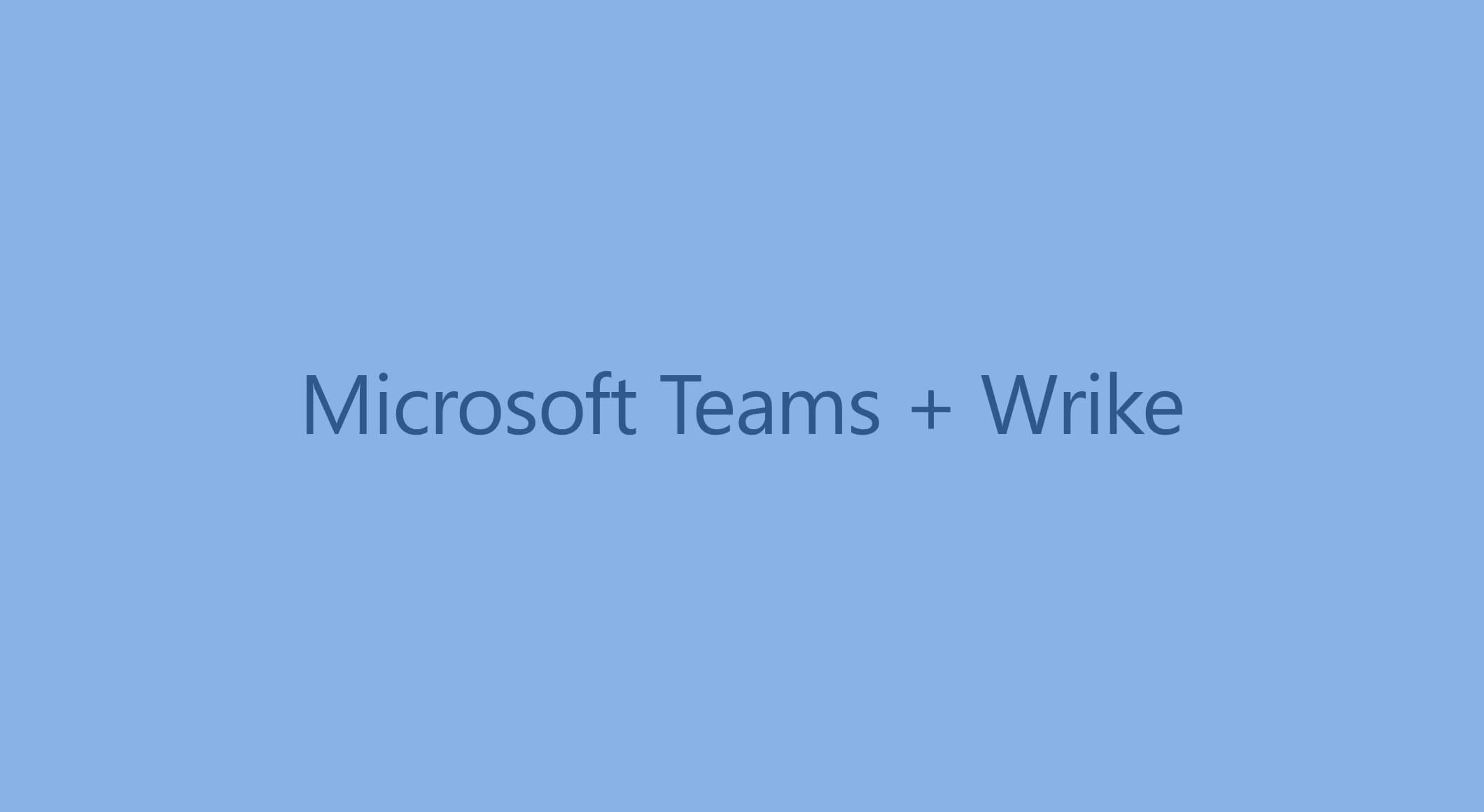
Funzionalità principali
Gestisci progetti e attività in Teams
Pianifica meglio con la vista della sequenza temporale (diagramma di Gantt)
Lavora in Wrike senza lasciare Teams
Gestione utenti di Microsoft Office 365 ed altre integrazioni
Incrementa la produttività in Microsoft Teams con Wrike
Gestione completa del progetto
- Aggiungi qualsiasi progetto di Wrike come una scheda in un canale
- Crea nuovi progetti e attività
- Dettagli di elenchi di attività, sottoattività, attività ed altro
- Testo in formato RTF d immagini nelle attività
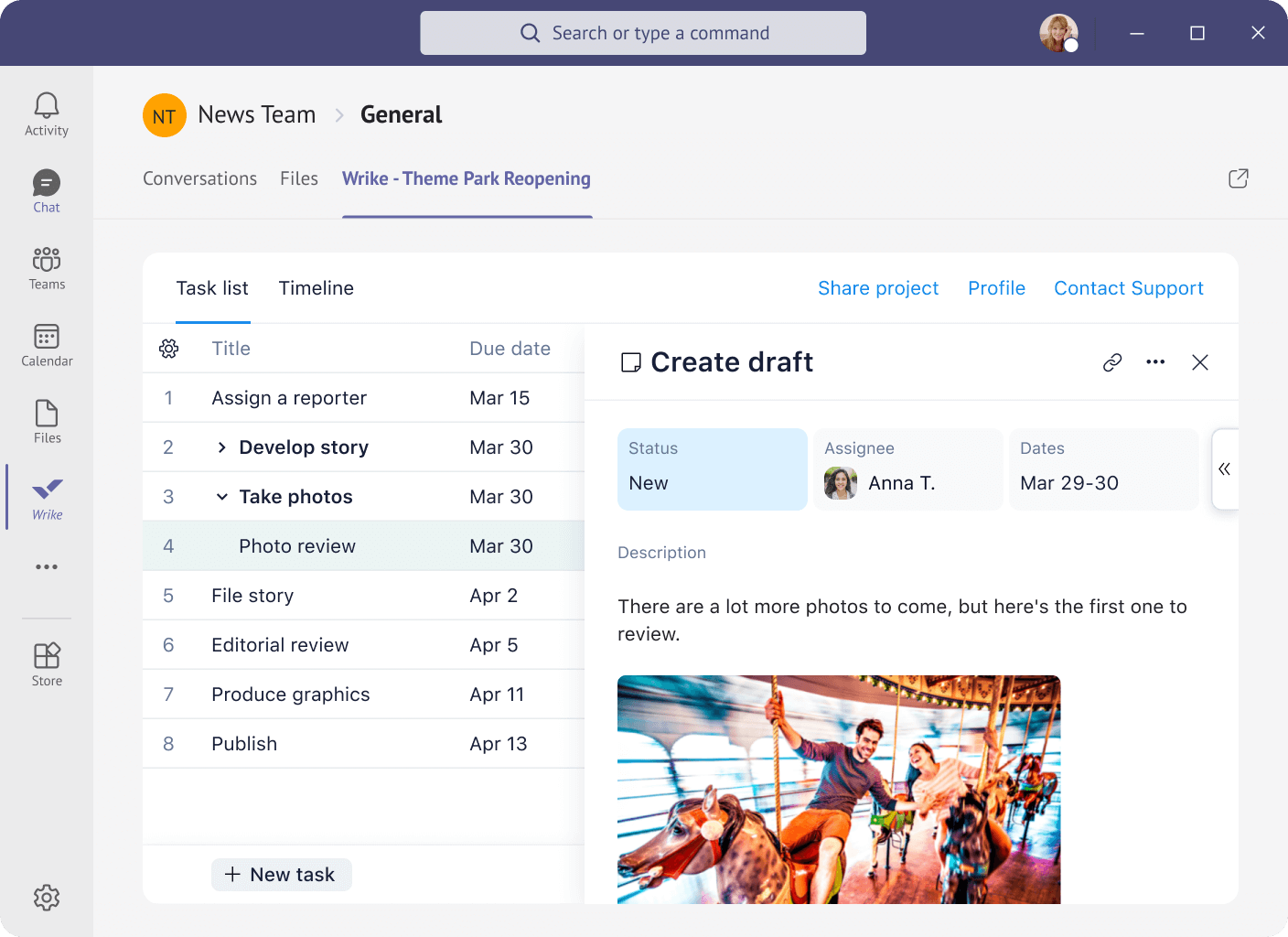
Sequenza temporale e pianificazione
- Visualizza la pianificazione del tuo progetto in un diagramma di Gantt
- Controlla date di scadenza, milestone, durate e dipendenze
- Ottieni una prospettiva migliore del progresso del progetto
- Ingrandisci per visualizzare informazioni dettagliate
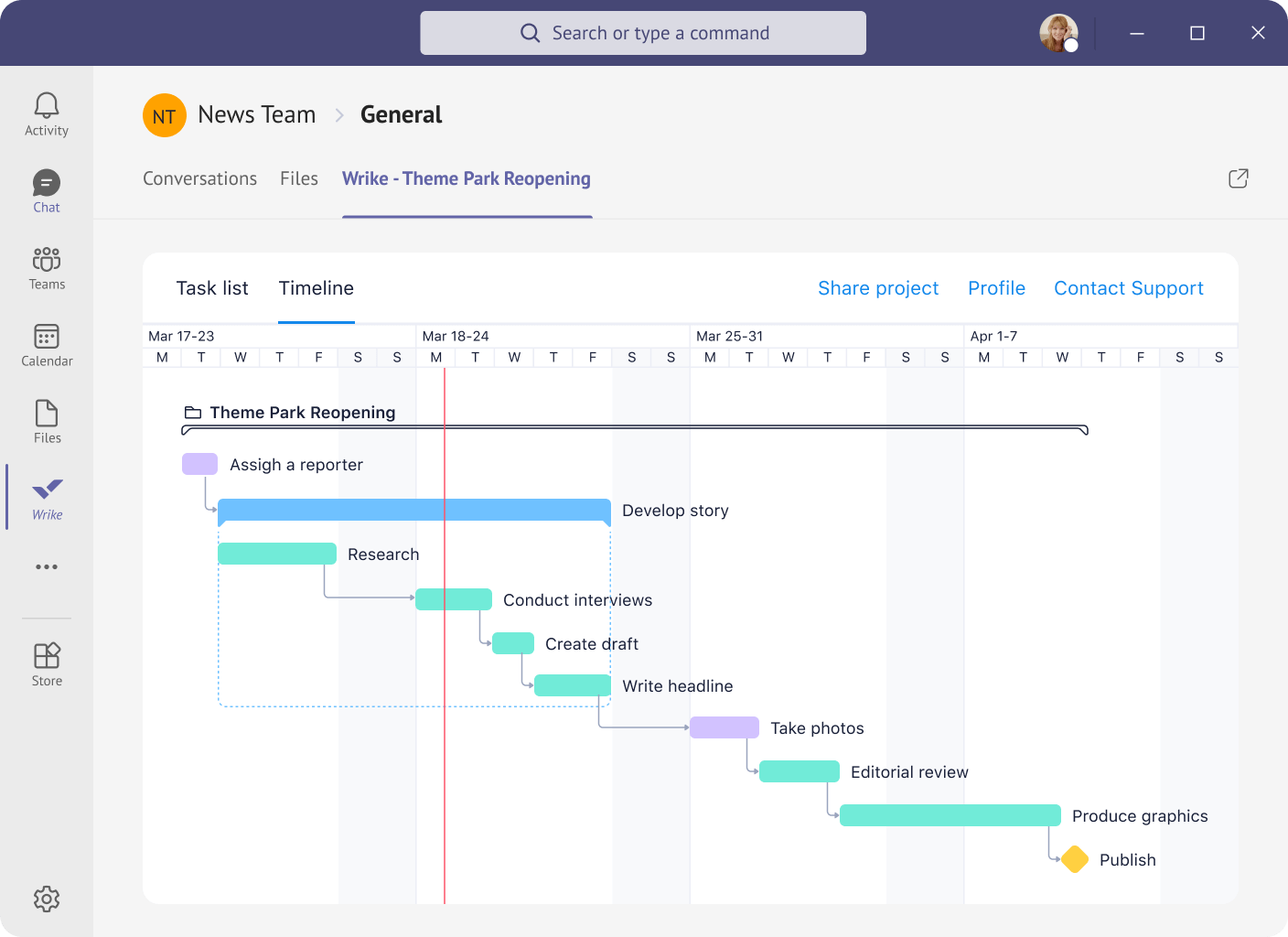
Lavoro in collaborazione
- Live Editor: controlla le modifiche del tuo team in tempo reale
- Aggiorna stati, assegnatari, date di scadenza ed altro
- Dai accesso ai progetti agli utenti di Office 365
- Invia e ricevi commenti di Wrike in Teams
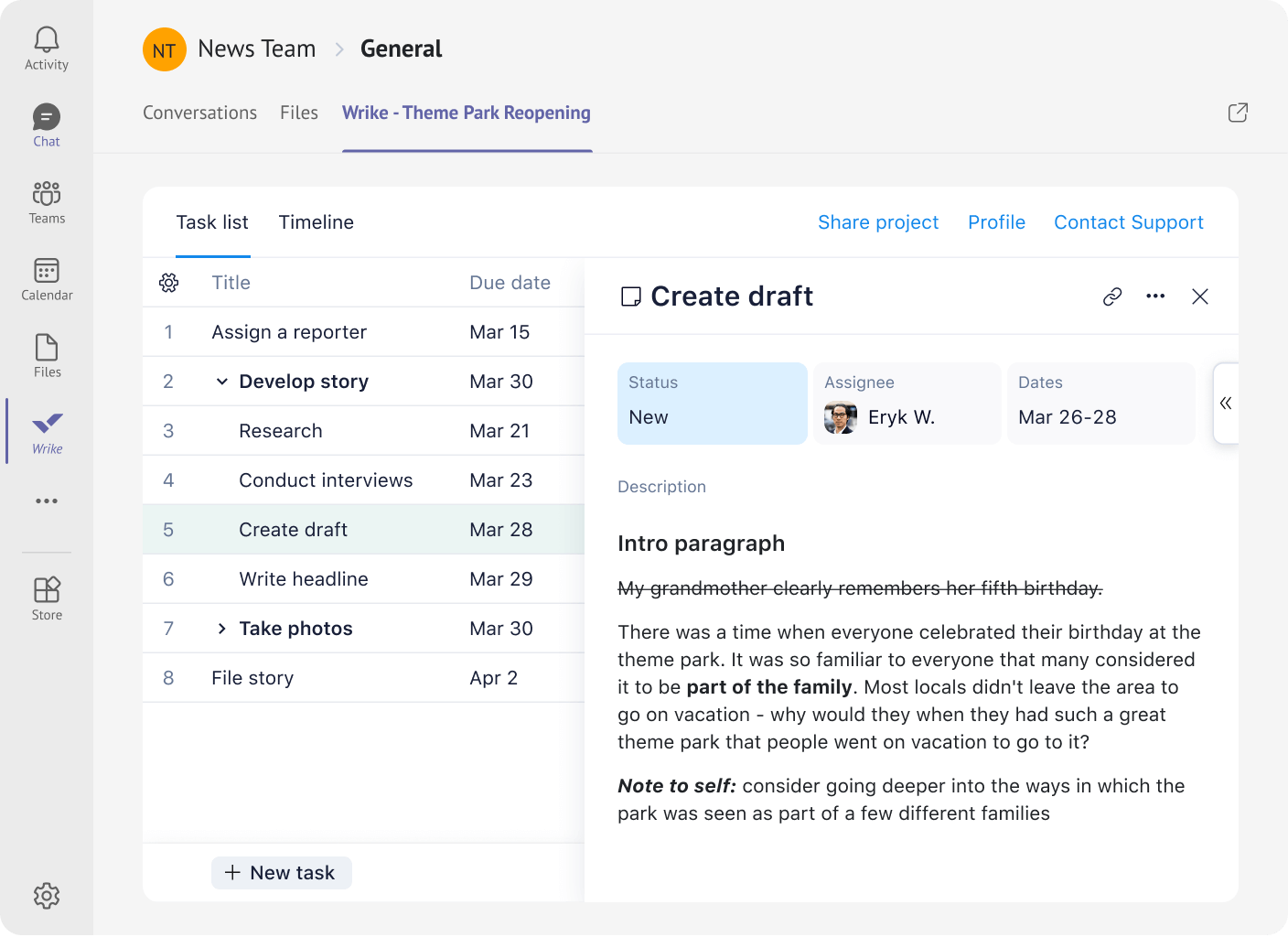
Dettagli delle attività in conversazioni
- Posta anteprime dell'attività utilizzando la app di messaggistica di Wrike
- Migliora le chat visualizzando i dettagli delle attività
- Visualizza informazioni dettagliate come nomi, stati e date di scadenza
- Trova rapidamente attività recenti da aggiungere alle chat
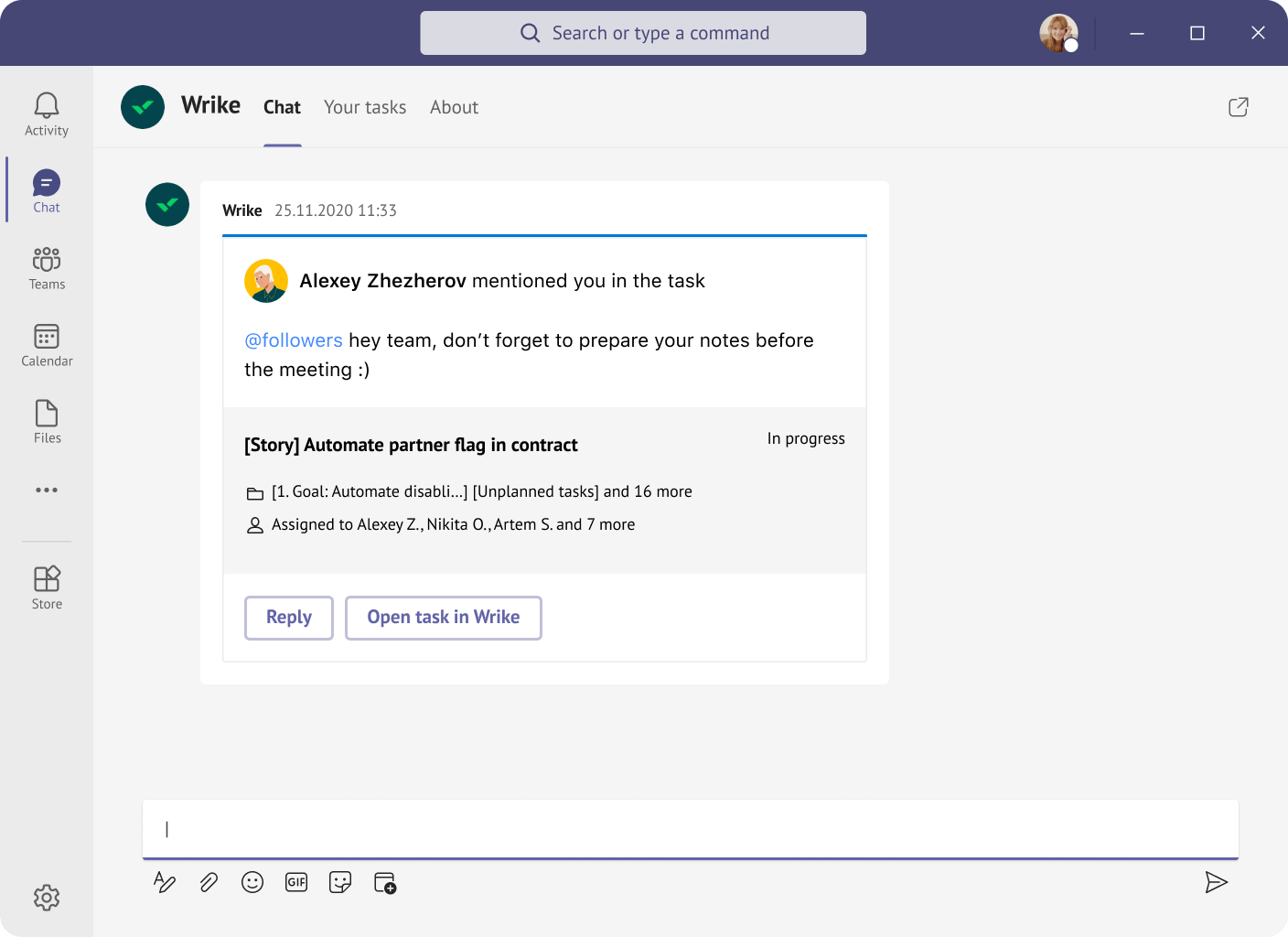
Accesso al lavoro individuale
- Ottieni un'esperienza personale in Teams
- Lavora con le tue attività di Wrike
- Visualizza attività assegnate a te o create da te
- Accedi a tutti i progetti di Wrike aggiunti come schede nel canale, in un unico posto
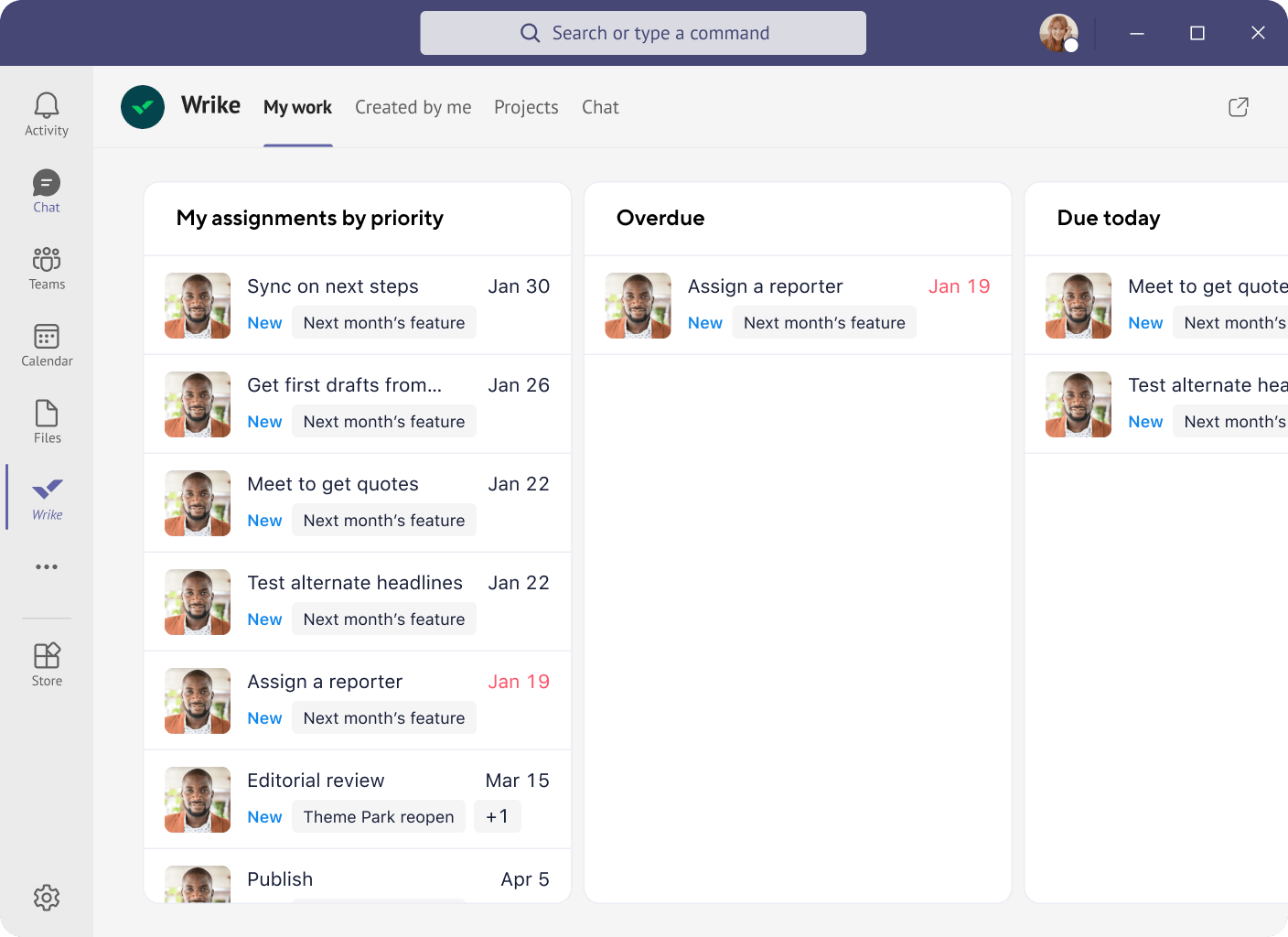
Gestione degli utenti
- Connessione unica (SSO) per Office 365 e Wrike
- Collega Wrike a Azure Active Directory
- Realizaa il provisioning automatico degli utenti di Wrike in Office 365
- Effettua copie delle informazioni sugli utenti come l'immagine del profilo
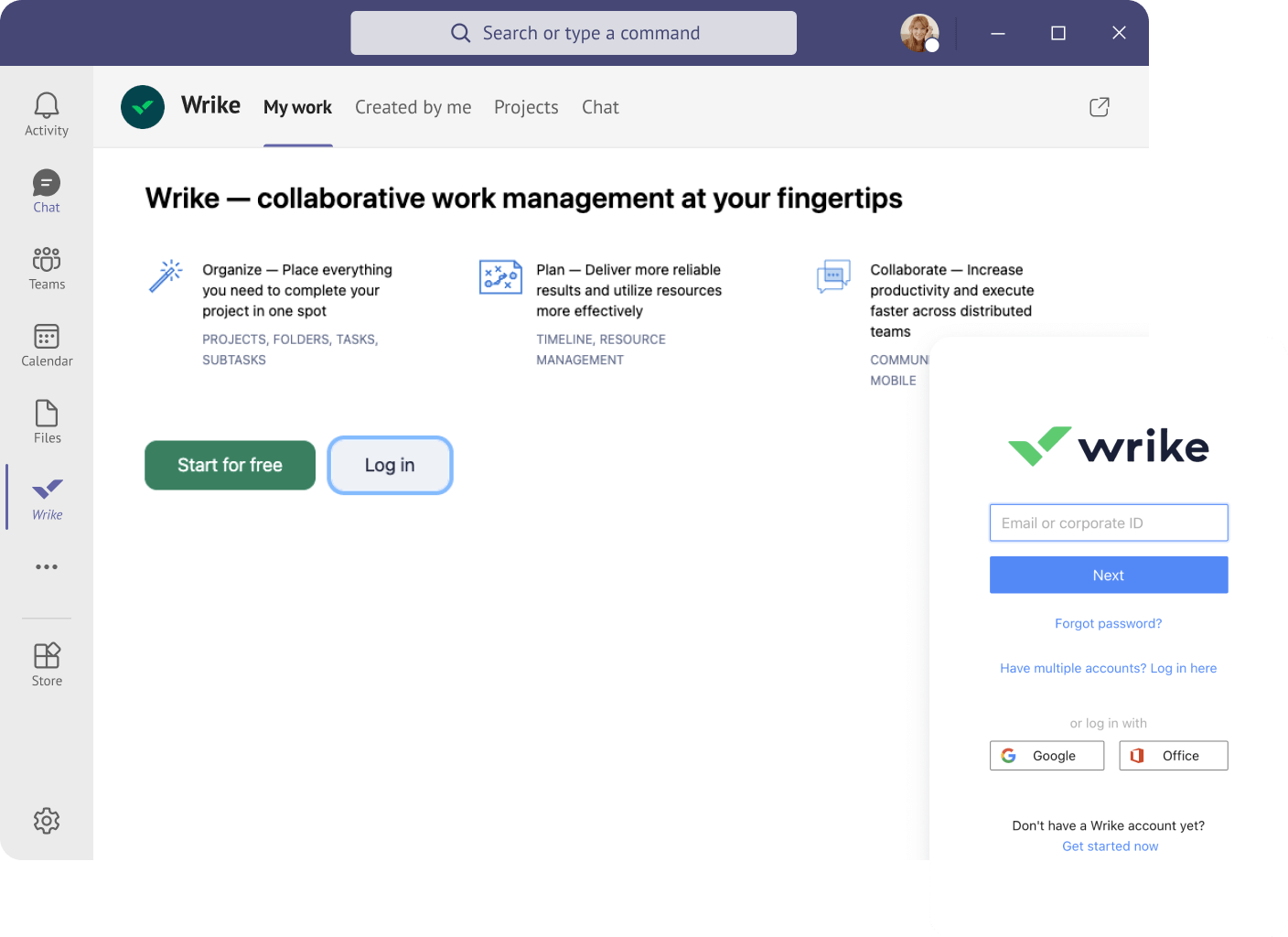
Connessione a Wrike
- Familiarità: integrazione delle schede di Teams come le UI di Wrike
- Sincronizzazione immediata tra Wrike e Teams
- Acesso rapido all'applicazione completa di Wrike per un controllo maggiore
- Uso di altre integrazioni di Microsoft per Wrike:
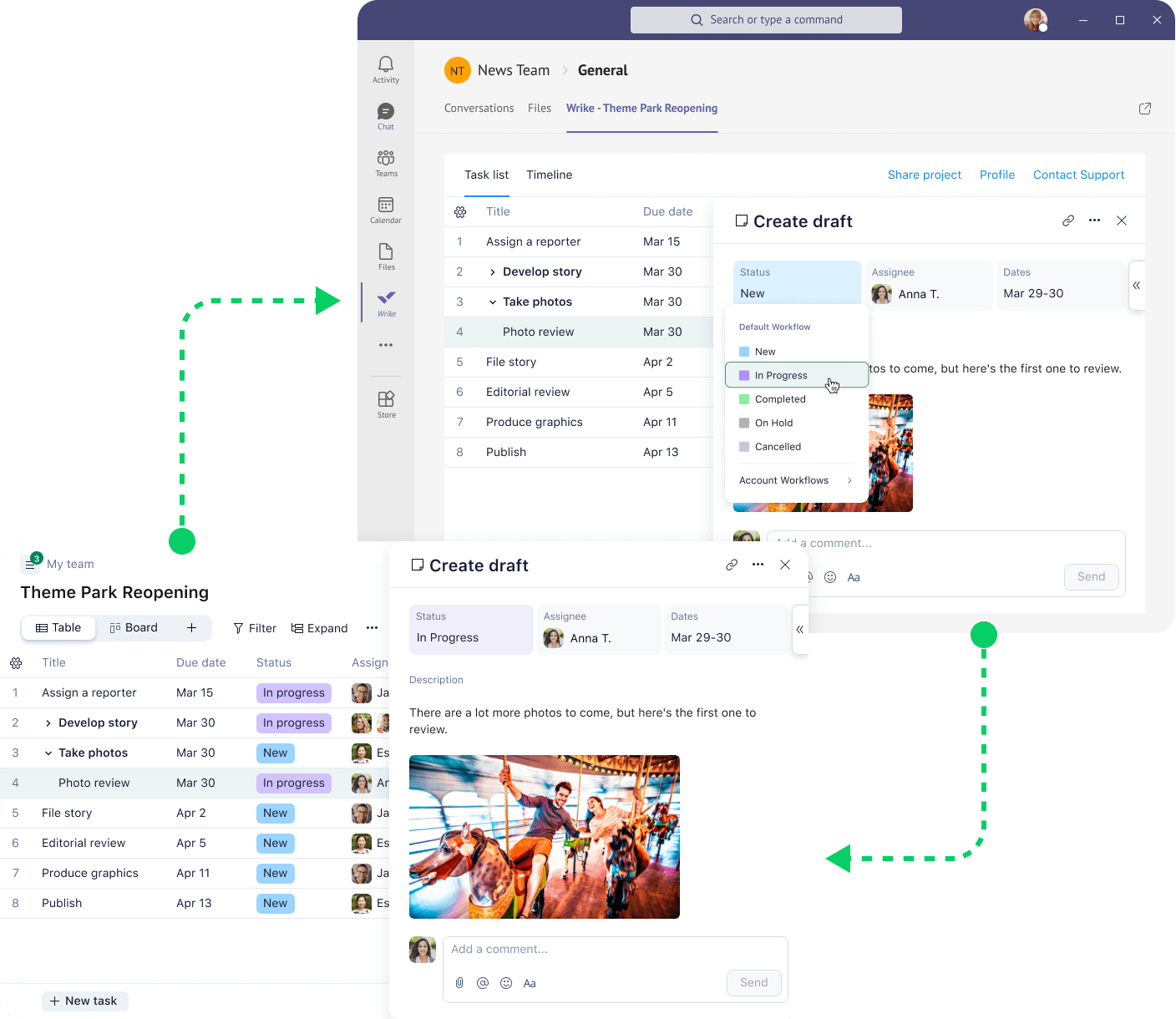
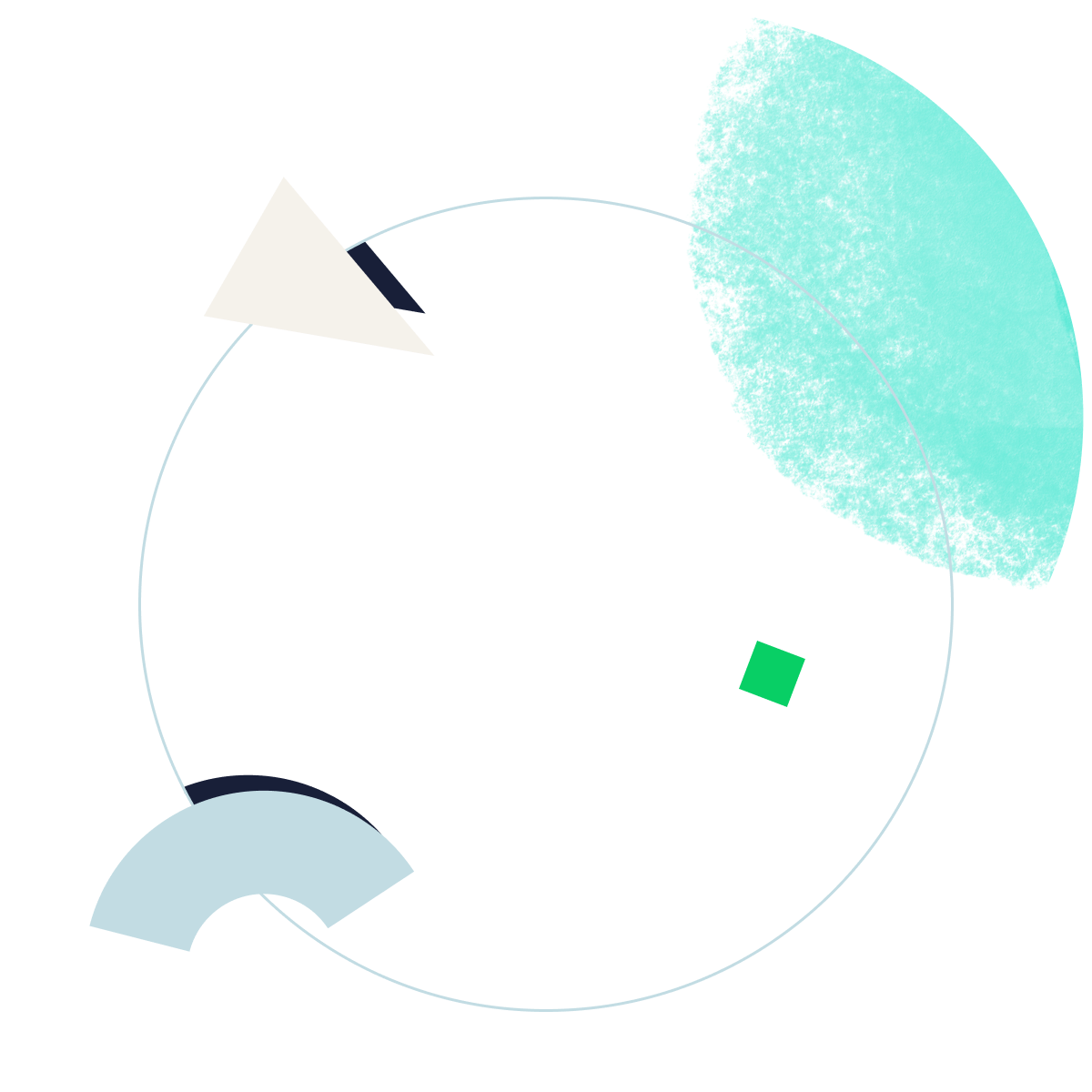
Fai le cose più velocemente con lo strumento per la gestione dei progetti di Wrike!
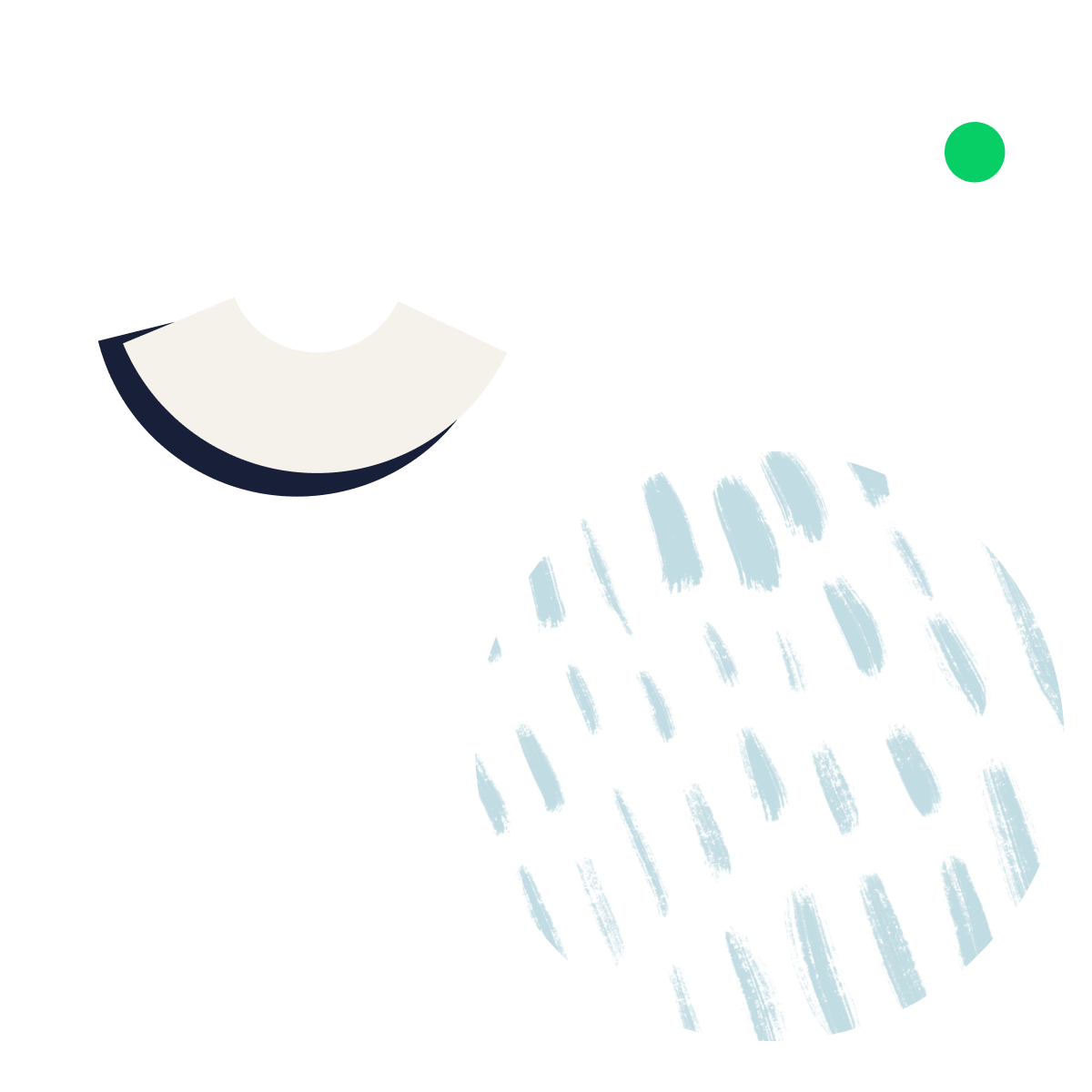
Come si usa ora:
Fai clic sul segno più (+) per aggiungere un progetto o una cartella di Wrike come scheda in un canale di Teams
Fai clic su “…” sotto il campo dei commenti in una conversazione per utilizzare la app di messaggistica di Wrike per postare anteprime di attività
Fai clic su “…” nella barra laterale sinistra per accedere all'esperienza personale di Wrike e visualizzare tutte le tue attività di Wrike
Fai clic su “…” a destra del nome di un canale e scegli “Connectors” per configurare le notifiche di Wrike


